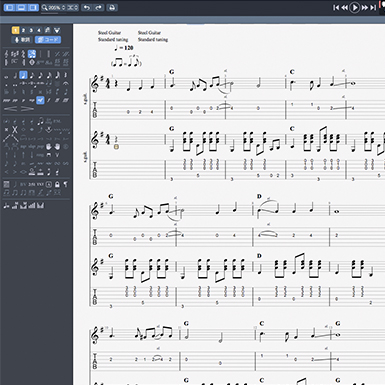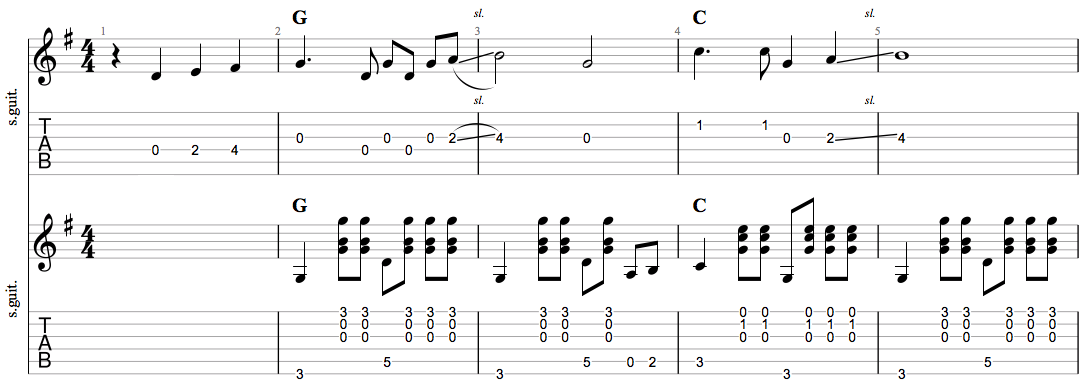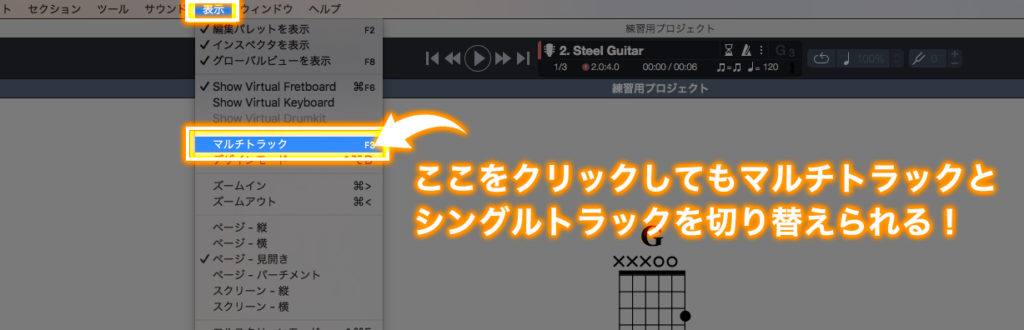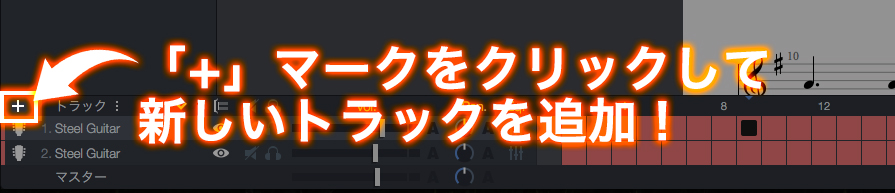ギターTAB譜作成ソフトとして有名なGuitar Proですが、実はギター以外の譜面作成ソフトとしてもとても使いやすく、すばやくきれいな譜面が作成できたり作曲用のソフトとしても使えます💡
そんなGuitar Proですが、デフォルトでは1種類の楽器のみが表示されるようになっているので今回は1枚の譜面に複数の楽器を表示する「マルチトラックモード」の使い方を紹介していきます^-^ノ
シングルトラックモードからマルチトラックモードに切り替える!
Guitar Proはデフォルトで「シングルトラックモード」になっているので「マルチトラックモード」に切り替えましょう💡
切替方法は簡単で、グローバルビューにある「シングルトラック/マルチトラック切り替え ボタン」をクリックすれば完了です。
もしくは「表示」→「マルチトラック」でも切り替えられる!
また、もう一つの切替方法として「表示」→「マルチトラック」からもマルチトラックモードへ切り替えられるので補足として覚えておきましょう💡
新しいトラックを追加する!
デフォルトでは最初に設定した1トラックしかありませんでしたね💡「+」マークをクリックして新しいトラックを作成しましょう。
初期設定と同様に楽器と音色を選ぶ!
トラックの作成は初期設定で行った楽器設定と同じなのでもう大丈夫ですね💡同様に新しい楽器を追加していきましょう。
表示「目のアイコン」をクリックして表示するトラックを選択する!
ところで、マルチトラックモードに切り替えただけではまだ1つのトラックしか表示されていないですね? そんなときは、各トラックにある目のアイコンをクリックして点灯させましょう💡
Guitar Proではこの目のアイコンが点灯しているトラックが譜面上に表示される仕組みになっています💡
スコアを作成する際や、パート譜を作る場合にはこのアイコンで切り替えてあげれば簡単に作れますよ💡
複数トラック表示設定の完了!3つ以上でも同じように増やせる!
これでマルチトラックモードとして複数の楽器を譜面に表示することができました。3つ以上のパートを作成&表示したい場合にも同じように追加していけばどんどん増やしていくことが可能です💡
Guitar Proで譜面に複数の楽器を表示する「マルチトラック」編集する方法とは?スコアを作ってみよう! のまとめ!
|
Guitar Proを使えば素早くノーテーションを行ったり、複数パートを表示してスコアまで簡単に作ることができますね!?こんな簡単に譜面(特にTAB譜)が作れるソフトは他にないのでとても重宝します💡
今後さらにDAWのような機能がついて「サードパーティ製の音源やエフェクト」を使用できるようになったり、「映像をとりこんで画合わせ」できたり、「録音してミックス」までできるようになるとさらに譜面派からの支持も高まりそうで密かに成長を楽しみにしています^-^ノ